In den letzten Jahren haben wir gesehen, wie Apple große Fortschritte gemacht hat, um den iCloud-Schlüsselbund in einen leistungsstarken Passwort-Manager zu verwandeln. Während einige hofften, dass eine dedizierte App mit iOS 15 veröffentlicht wird, war dies nicht der Fall. Das hat Apple jedoch nicht davon abgehalten, den Schlüsselbund weiterhin mit zusätzlichen und äußerst nützlichen Funktionen zu aktualisieren.
Inhalt
- Verwandte Lektüre
- Was ist der iCloud-Schlüsselbund?
-
So fügen Sie Notizen zu Passwörtern des iCloud-Schlüsselbunds hinzu
- Zusammenhängende Posts:
Verwandte Lektüre
- Was ist neu in iOS 15.4 und iPadOS 15.4
- So füllen Sie Passwörter von Google Chrome auf iPhone und iPad automatisch aus
- Was ist der beste Passwort-Manager für Apple-Produkte?
- So können Sie Safari-Passwörter anzeigen, bearbeiten, löschen und verwalten
- So richten Sie die Zwei-Faktor-Authentifizierung auf dem Mac ein
Was ist der iCloud-Schlüsselbund?
Unabhängig davon, ob Sie eine Option eines Drittanbieters wie 1Password verwenden oder sich auf Ihren Browser verlassen, wissen Sie möglicherweise nichts über den iCloud-Schlüsselbund. Auf diese Weise können Sie Ihre Passwörter speichern und sie dann auf allen Apple-Geräten synchronisieren.
Der iCloud-Schlüsselbund merkt sich Dinge, damit Sie es nicht tun müssen. Es füllt Ihre Informationen automatisch aus – wie Ihre Safari-Benutzernamen und -Passwörter, Kreditkarten und WLAN-Passwörter auf jedem Gerät, das Sie genehmigen.
Für einige waren die gespeicherten Passwörter ein Hauptgrund, warum die Leute nicht von Chrome zu Safari wechseln würden. Mit dem letzten Update müssen Sie sich darüber keine Gedanken mehr machen, da Apple es einfacher gemacht hat.
So fügen Sie Notizen zu Passwörtern des iCloud-Schlüsselbunds hinzu
iOS 15.4 führte einige neue Funktionen für iPhone- und iPad-Benutzer ein, darunter die Möglichkeit, Face ID mit einer Maske zu verwenden. Eine Funktion, die jedoch ein wenig unter dem Radar geflogen zu sein scheint, ist die Möglichkeit, Notizen zu Ihren iCloud-Schlüsselbund-Passworteinträgen hinzuzufügen.
Es kann viele Gründe geben, warum Sie einem der Einträge eine Notiz hinzufügen möchten. Unabhängig vom Grund können Sie sich jedoch darauf verlassen, dass alle hinzugefügten Notizen so geschützt und sicher sind wie die Konten, an die sie gebunden sind.
Durch das Hinzufügen einer Notiz zu einem Kennworteintrag für den iCloud-Schlüsselbund können Sie daran erinnert werden, wenn vor der Anmeldung möglicherweise ein zusätzlicher Schritt ausgeführt werden muss. Oder vielleicht gehen Sie die Liste der gespeicherten Passwörter durch und möchten es wissen warum Sie haben ein Konto bei dieser bestimmten Website.
Ungeachtet des Grundes, können Sie Notizen zu Passwörtern des iCloud-Schlüsselbunds wie folgt hinzufügen:
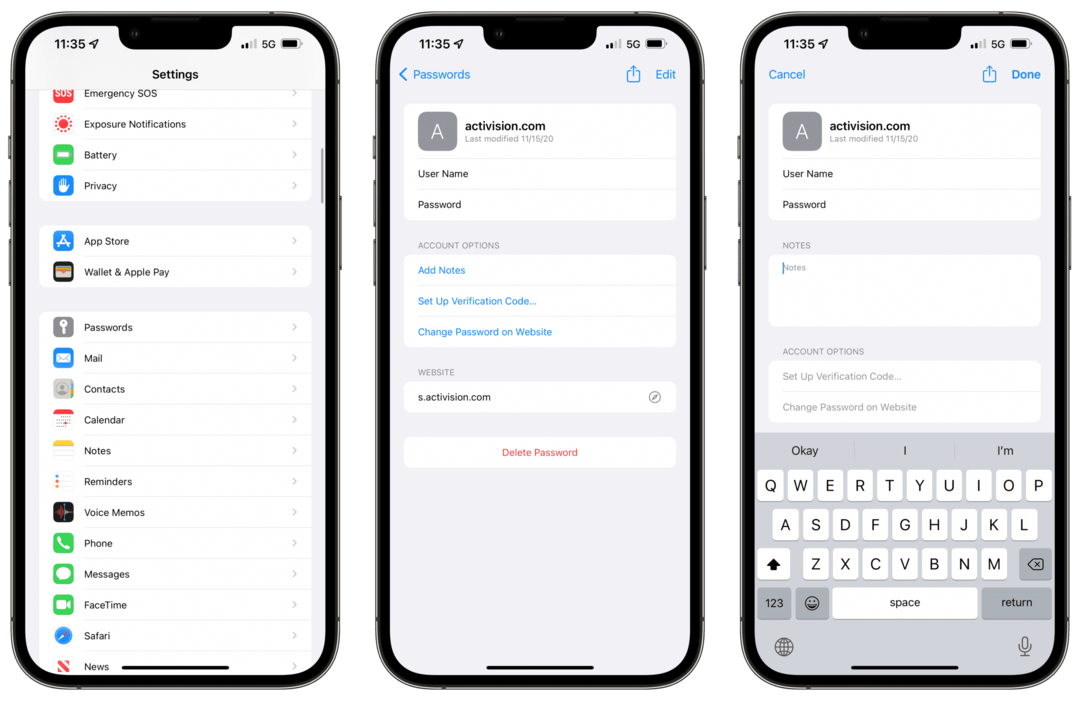
- Öffne das Einstellungen App auf Ihrem iPhone oder iPad.
- Scrollen Sie nach unten und tippen Sie auf Passwörter.
- Verwenden Sie Face ID oder geben Sie Ihren Passcode ein, um sich zu authentifizieren.
- Wählen Sie einen Eintrag aus der Liste aus oder tippen Sie auf + Symbol oben rechts, um einen neuen gespeicherten Passworteintrag zu erstellen.
- Unter Kontoeinstellungen, klopfen Notizen hinzufügen.
- Geben Sie die Notizen in das Eingabefeld ein, die Sie Ihrem gespeicherten Eintrag hinzufügen möchten.
- Klopfen Fertig in der oberen rechten Ecke.
Sobald die Notizen hinzugefügt wurden, können Sie sie schnell und einfach anzeigen, wenn Sie Ihre iCloud-Schlüsselbundkennwörter durchgehen. Die Notizen können auch nachträglich bearbeitet werden und werden gelöscht, wenn oder wenn Sie ein Konto aus dem iCloud-Schlüsselbund löschen.
Andrew ist ein freiberuflicher Autor, der an der Ostküste der USA lebt.
Er hat im Laufe der Jahre für eine Vielzahl von Websites geschrieben, darunter iMore, Android Central, Phandroid und einige andere. Jetzt verbringt er seine Tage damit, für ein HVAC-Unternehmen zu arbeiten, während er nachts als freiberuflicher Autor arbeitet.